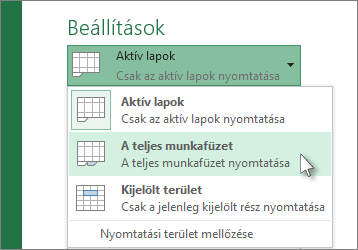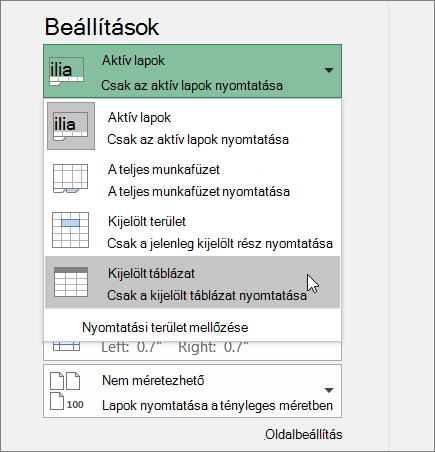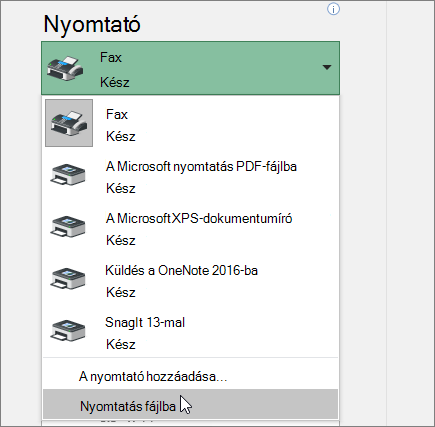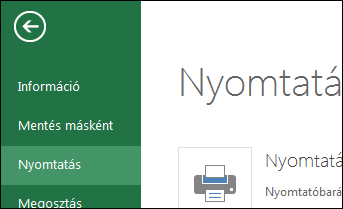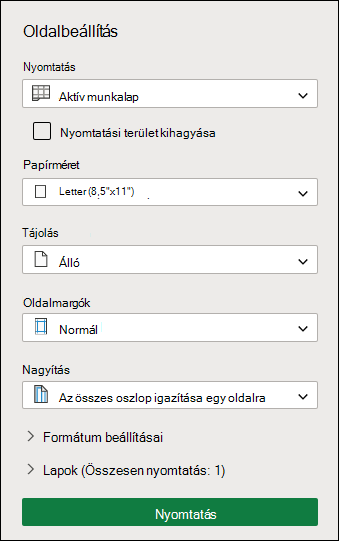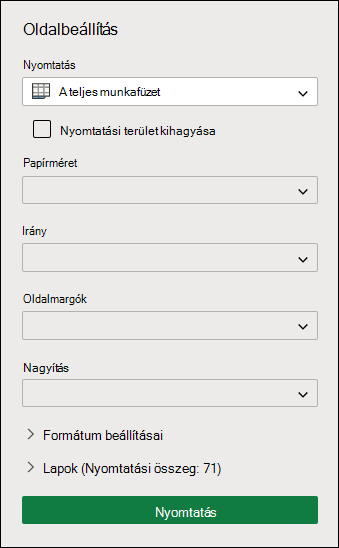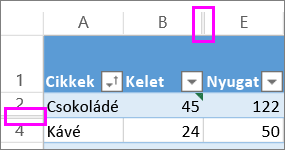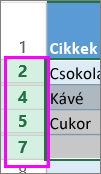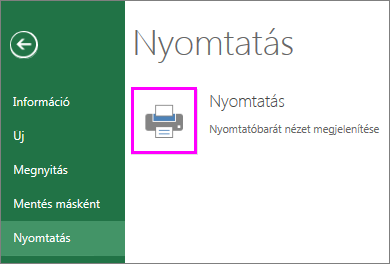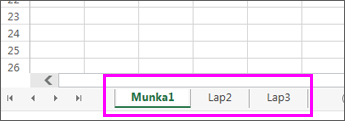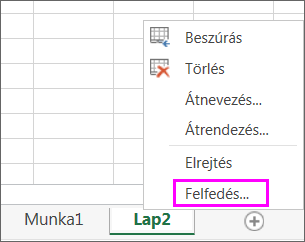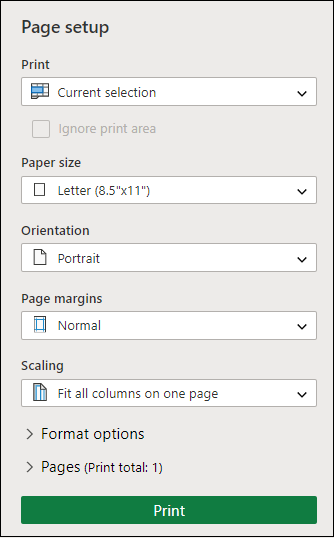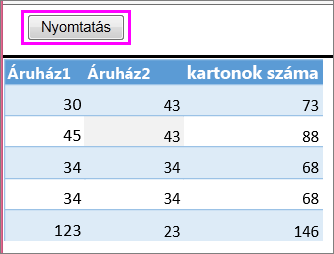Munkalap vagy munkafüzet nyomtatása
Hatókör
Egész vagy részleges munkalapokat és munkafüzeteket nyomtathat egyszerre egy vagy több munkalapra. Ha a nyomtatni kívánt adatok egy Microsoft Excel-táblázatban találhatóak, akkor csak az Excel-táblázatot nyomtathatja ki.
A munkafüzeteket nyomtató helyett fájlba is "nyomtathatja". Ez akkor lehet hasznos, ha a munkafüzetet olyan nyomtatóra kell nyomtatnia, amely különbözik attól, amelyet eredetileg kinyomtatott.
Nyomtatás előtt
Hasznos lehet tudni az optimális nyomtatási élmény érdekében elérhető számos lehetőségről. További információ: Nyomtatás az Excelben.
Figyelmeztetés: Egyes formázások, például a színes szöveg vagy a cellaárnyékolás jól mutathatnak a képernyőn, fekete-fehér nyomtatón nyomtatva azonban nem lesznek megfelelőek. Hasznos lehet, ha a munkalapot rácsvonalakkal nyomtatja ki, hogy jobban kitűnjenek az adatok, a sorok és az oszlopok.
Egy vagy több munkalap nyomtatása egyszerre
-
Jelölje ki a nyomtatni kívánt munkalapokat.
-
Válassza a Fájl > Nyomtatás lehetőséget, vagy nyomja le a CTRL+P billentyűkombinációt.
-
Igény szerint módosítsa a Beállításokat, majd válassza a Nyomtatás gombot.
Egy vagy több munkafüzet nyomtatása egyszerre
Az összes nyomtatni kívánt munkafüzetnek azonos mappában kell lennie.
-
Válassza a Fájl > Megnyitás lehetőséget.
-
Tartsa lenyomva a CTRL billentyűt, kattintson az egyes nyomtatandó munkafüzetek nevére, majd válassza a Nyomtatás lehetőséget.
Munkalap egészének vagy egy részének nyomtatása
-
Jelölje ki a munkalapot, majd jelölje ki a nyomtatni kívánt adattartományt.
-
Válassza a Fájl, majd a Nyomtatás lehetőséget.
-
A Beállítások területen válassza az Aktív lapok nyomtatása elem melletti nyilat, és válassza ki a megfelelő beállítást.
-
Kattintson a Nyomtatás elemre.
Megjegyzés: Ha a munkalapon nyomtatási területet adott meg, az Excel csak ezt a területet nyomtatja ki. Ha nem csak a megadott nyomtatási területet szeretné kinyomtatni, válassza a Nyomtatási terület mellőzése lehetőséget. További információ a nyomtatási terület beállításáról vagy törléséről.
Excel-táblázat nyomtatása
-
Jelöljön ki egy cellát a táblázatban a táblázat engedélyezéséhez.
-
Válassza a Fájl, majd a Nyomtatás lehetőséget.
-
A Beállítások területen válassza az Aktív lapok nyomtatása elem melletti nyilat, és válassza a Kijelölt táblázat nyomtatása lehetőséget.
-
Kattintson a Nyomtatás elemre.
Munkafüzet nyomtatása fájlba
-
Válassza a Fájl, majd a Nyomtatás lehetőséget, vagy nyomja le a Ctrl+P billentyűkombinációt.
-
A Nyomtató területen válassza a Nyomtatás fájlba lehetőséget.
-
Válassza a Nyomtatás lehetőséget.
-
A Kimenet mentése másként párbeszédpanelen adjon meg egy fájlnevet, majd kattintson az OK gombra. A fájl a Dokumentumok mappába lesz mentve
Fontos: Ha a mentett fájlt egy másik nyomtatóra nyomtatja, az oldaltörések és a betűtérköz megváltozhat.
Munkalap nyomtatása
A munkalap nyomtatásának legjobb eredményéhez használja a Webes Excel Nyomtatás parancsát, ne a böngésző Nyomtatás parancsát. Kinyomtathatja a teljes munkalapot vagy csak a kijelölt cellákat.
Cellatartomány nyomtatásához jelölje ki őket. A teljes munkalap nyomtatásához ne jelöljön ki semmit.
-
Válassza a Fájl > Nyomtatás > Nyomtatás lehetőséget.
-
Ha kijelölt egy cellatartományt, de úgy dönt, hogy a teljes munkalapot nyomtatja, a Nyomtatás gomb megnyomása előtt váltson a Teljes munkafüzet értékre.
Kijelölt nyomtatási terület módosítása
A Webes Excel megadhatja a teljes munkalap nyomtatni vagy nyomtatni kívánt területét. Ha kijelöl egy nyomtatási területet, de úgy dönt, hogy módosítja a megadott területet, a következőképpen tekintheti meg a módosításokat:
-
A munkalapon jelölje ki kattintással és húzással a nyomtatni kívánt cellákat.
-
Válassza a Fájl > Nyomtatás > Nyomtatás lehetőséget.
-
Ha csak a kijelölt területet szeretné kinyomtatni, a Nyomtatási beállítások területen válassza az Aktuális kijelölés lehetőséget.
-
Ha a nyomtatási képen látható, hogy mit szeretne nyomtatni, válassza a Nyomtatás lehetőséget.
A nyomtatási kép módosításához zárja be a nyomtatási képet az X gombra kattintva, és ismételje meg az előző lépéseket.
A teljes munkalap nyomtatásához válassza a Fájl > Nyomtatás > Nyomtatás lehetőséget. Győződjön meg arról, hogy a Teljes munkafüzet lehetőség van kijelölve.
Az asztali Excel alkalmazás birtokában további nyomtatási beállításokat is megadhat. Válassza a Megnyitás az Excelben lehetőséget, és jelöljön ki több nyomtatási területet a munkalapon.
Rejtett sorokat és oszlopokat tartalmazó munkalap nyomtatása
Ha a Webes Excel rejtett sorokat vagy oszlopokat tartalmazó munkalapot nyomtat ki, ezek a rejtett sorok és oszlopok nem lesznek kinyomtatva. Ha bele szeretné foglalni a rejtett sorokat és oszlopokat, a munkalap nyomtatása előtt ki kell őket jelenítenie.
A hiányzó fejlécfeliratok vagy a képen látható dupla vonalak alapján megállapíthatja, hogy a sorok vagy oszlopok rejtve vannak-e.
Így jelenítheti meg a sorokat vagy oszlopokat:
-
Jelölje ki a rejtett sorokat vagy oszlopokat körülvevő fejléctartományt. Ebben a példában a 2 és 7 közötti összes sorfejlécet kijelölve felfedheti a 3. és a 6. sort.
-
Kattintson a jobb gombbal a kijelölésre, és válassza a Sorok felfedése lehetőséget (oszlopok esetén válassza az Oszlopok felfedése lehetőséget).
-
Válassza a Fájl > Nyomtatás parancsot.
-
Nyomtatási képhez válassza a Nyomtatás lehetőséget.
-
A Nyomtatási beállítások mezőben győződjön meg arról, hogy a Teljes lap lehetőség van kiválasztva, majd válassza a Nyomtatás lehetőséget.
Megjegyzés: A sor- és oszlopfeliratok nem jelennek meg nyomtatási képként és a nyomatban.
Munkafüzet nyomtatása
Ha a Webes Excel munkafüzet csak egy munkalapot tartalmaz, egyszerűen kinyomtathatja a munkalapot. Ha azonban a munkafüzet több munkalapot is tartalmaz, akkor a munkalap fülének kiválasztásával, majd a munkalap nyomtatásával kell az egyes munkalapokra lépnie.
Nem biztos abban, hogy a munkafüzet tartalmaz-e rejtett munkalapokat? Az alábbiak szerint ellenőrizheti a következőket:
-
Kattintson a jobb gombbal bármelyik lapfülre.
-
Ha a Felfedés lehetőség elérhető, a munkafüzet egy vagy több rejtett munkalapot tartalmaz. Válassza a Felfedés lehetőséget az s munkalap megjelenítéséhez és felfedéséhez.
-
Amikor felfed egy munkalapot, a munkalap lapfüle elérhetővé válik. Jelölje ki a lapfület, és nyomtassa ki a munkalapot.
Táblázat nyomtatása
Előfordul, hogy csak a munkalap egy részét kell kinyomtatni, például egy táblázatot. Ezt Webes Excel is megteheti, ha a táblázat 10 000-nél kevesebb cellát tartalmaz. A 10 000-nél több cellát tartalmazó munkalapok esetén az asztali Excel alkalmazást kell használnia.
Táblázat nyomtatása:
-
A táblázat összes cellájának kijelöléséhez jelölje ki az első cellát, és görgessen az utolsó cellához.
Ha a táblázat sok oszlopot tartalmaz görgetés helyett, jelölje ki az első cellát, tartsa lenyomva a Shift billentyűt, és jelölje ki az utolsó cellát.
-
Válassza a Fájl > Nyomtatás > Nyomtatás lehetőséget.
-
Ha még nincs kijelölve, válassza az Aktuális kijelölés lehetőséget, majd válassza a Nyomtatás lehetőséget.
-
Ha tetszik a nyomtatási kép, válassza a Nyomtatás lehetőséget. Ellenkező esetben zárja be a nézetet, és végezze el a szükséges változtatásokat.
Megtudhatja, hogy hogyan nyomtathat ki egy táblázatot rácsvonalakkal együtt.
Oldalszámok nyomtatása munkalapra
Az Webes Excel nem szúrhat be, nem tekinthet meg és nem nyomtathat oldalszámokat. Az asztali Excel alkalmazás birtokában azonban felvehet oldalszámokat akár a munkalap tetejére (a fejlécbe), akár a munkalap aljára (a láblécbe), és kinyomtathatja azokat.
Nyissa meg a munkafüzetet a Megnyitás az Excel programban gombbal, vegye fel az oldalszámokat Lapelrendezés nézetben, majd nyomtassa ki a munkalapot az Excelben. Ennek módja az alábbi:
-
Válassza a Megnyitás az Excel programban lehetőséget, és szúrjon be oldalszámokat a munkalapokra.
Lásd még
További segítségre van szüksége?
Kérdéseivel mindig felkeresheti az Excel technikai közösség egyik szakértőjét, vagy segítséget kérhet a közösségekben.